Как изменить размер приложений Android на Chromebook
Гайд в разделе Безопасность Как изменить размер приложений Android на Chromebook содержит информацию, советы и подсказки, которые помогут изучить самые важные моменты и тонкости вопроса….
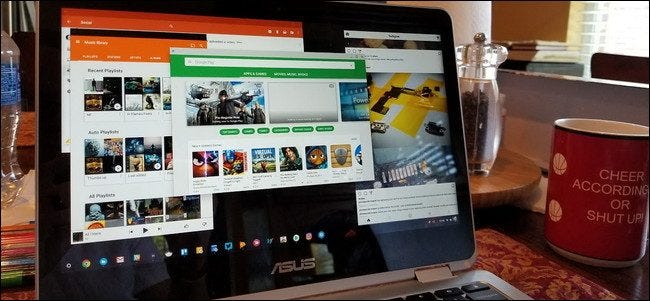
Поддержка Android на Chromebook началась с Android 6.0, что позволяет приложениям работать только в полноэкранном режиме или в статическом режиме меньшего размера. Это не лучший макет для многих приложений на Chromebook, и Google наконец изменил его, выпустив Android 7.1.1. Дело в том, что изменение размера не помогает — есть несколько настроек, чтобы заставить его работать.
Шаг первый: проверьте, какая версия Android работает на вашем Chromebook
Прежде чем вы запачкаете руки, вы должны сначала убедиться, что на вашем Chromebook даже установлена сборка Android, которая предлагает приложения с изменяемым размером.
Сначала щелкните панель задач, затем значок шестеренки.
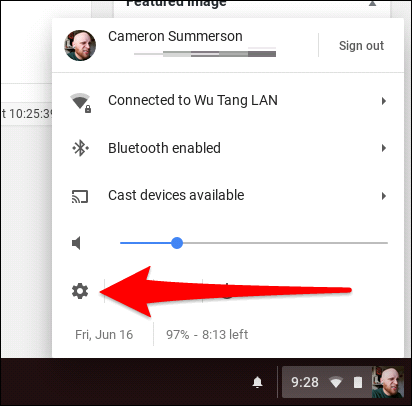
Оттуда прокрутите вниз до раздела «Google Play Store» и щелкните его.
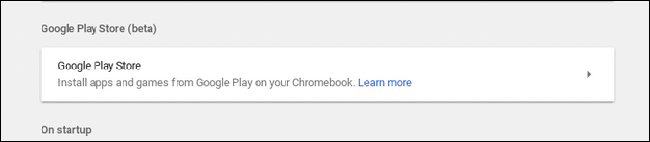
Нажмите «Управление настройками Android», чтобы открыть меню настроек Android.

Оттуда просто прокрутите до самого низа — вы увидите версию Android в разделе «Об устройстве».
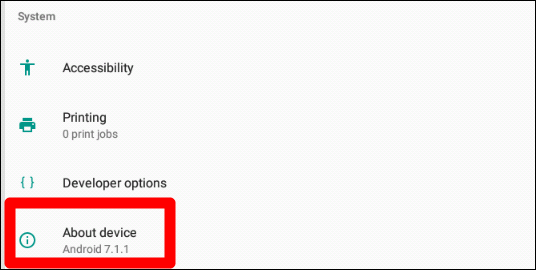
Если на вашем Chromebook установлена версия 6.0, вы в значительной степени застряли на том, что у вас есть на данный момент. Извините.
Однако, если вы используете 7.1.1 или более позднюю версию, читайте дальше.
Шаг 2. Включите параметры разработчика
Пока вы уже находитесь в меню настроек Android, давайте продолжим и включите настройки разработчика.Это необходимо сделать, чтобы изменить размер приложений.
Щелкните меню «Об устройстве».
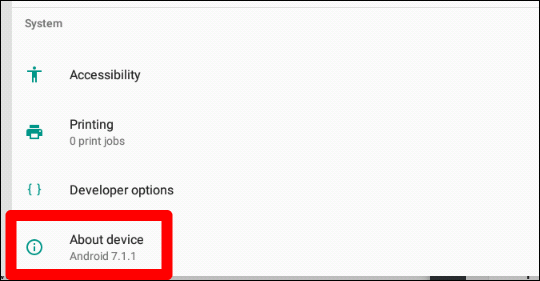
Оттуда нажмите « Номер сборки »семь раз. Внизу экрана вы увидите небольшое всплывающее уведомление, сообщающее, сколько щелчков осталось, пока вы не «станете разработчиком».
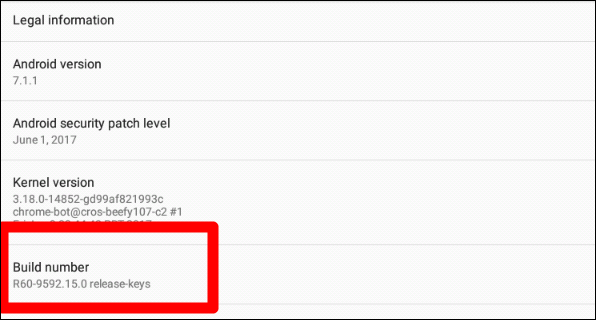
Через семь щелчков, режим разработчика будет включен. Оуууу, да.
Шаг третий: включение изменения размера окна
Нажмите кнопку «Назад» в верхнем левом углу, чтобы вернуться в главное меню настроек. Здесь вы увидите новую опцию: Параметры разработчика. Нажмите на этого плохого парня.
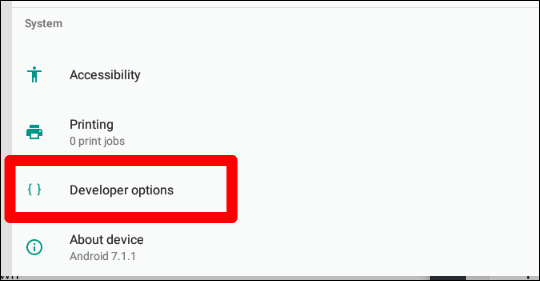
Игнорируйте все, что вы видите в этом меню, до самого низа. Серьезно, начните прокручивать сейчас, чтобы любопытство не взяло верх, и вы что-то сломали.
Внизу найдите параметр «Разрешить свободное изменение размера окна путем перетаскивания границы» и включите его. Так же вы сможете изменять размер приложений Android. Имейте в виду, что это работает не со всеми приложениями — если они не обновлялись в течение некоторого времени, они не будут поддерживать это. Тем не менее, многие современные приложения (с хорошими разработчиками) должны быть на борту.
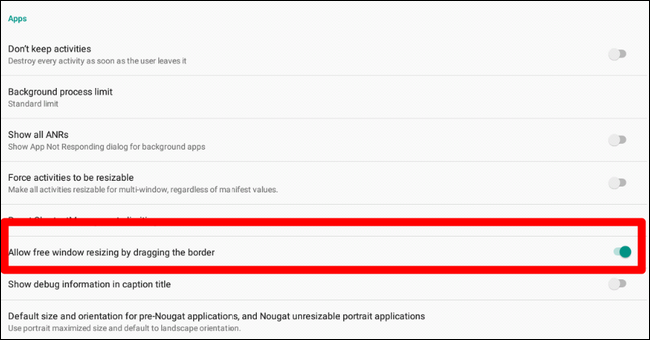
Для этого просто наведите указатель мыши на край окна приложения, как и вы было бы любое другое окно.Курсор изменится, показывая, что вы можете изменить размер окна.
Необязательно: установите размер по умолчанию для приложений, предшествующих Nougat
Теперь вы можете остановиться на этом и закончить, но есть еще один вариант, который, я думаю, вам следует проверить , который будет определять размер по умолчанию для приложений, не предназначенных для Android Nougat.
В неорганизованном смысле он называется «Размер и ориентация по умолчанию для приложений до Nougat и портретных приложений с неограниченным размером». Это полный рот. Но все равно щелкните по нему.

По сути, это позволяет вам выяснить, что будет работать лучше всего при использовании приложений Android на вашем Chromebook. Для меня установка максимального размера портрета по умолчанию и альбомной ориентации имеет наибольший смысл — это означает, что такие приложения, как Instagram, которые работают только в портретной ориентации, запускаются в полноэкранном режиме. Остальные запустятся в ландшафтном режиме. У меня это работает, но не стесняйтесь экспериментировать с этими параметрами и использовать то, что лучше всего подходит для вас.
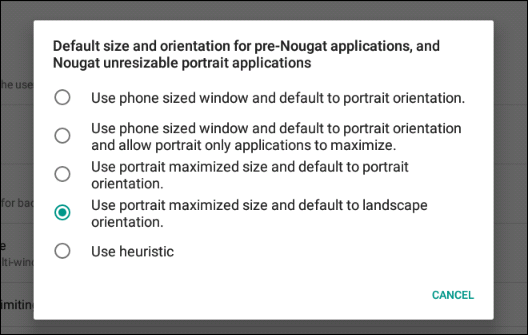
Как только вы закончите, просто вернитесь из этого окна — все готово.
